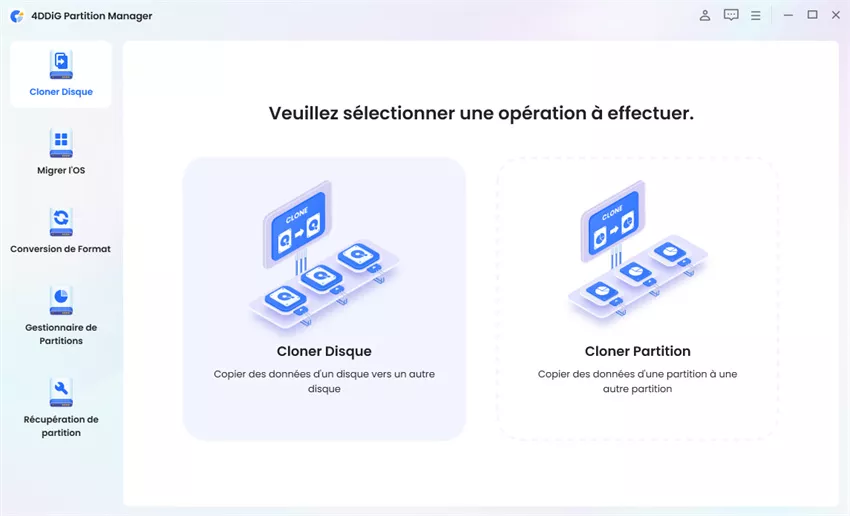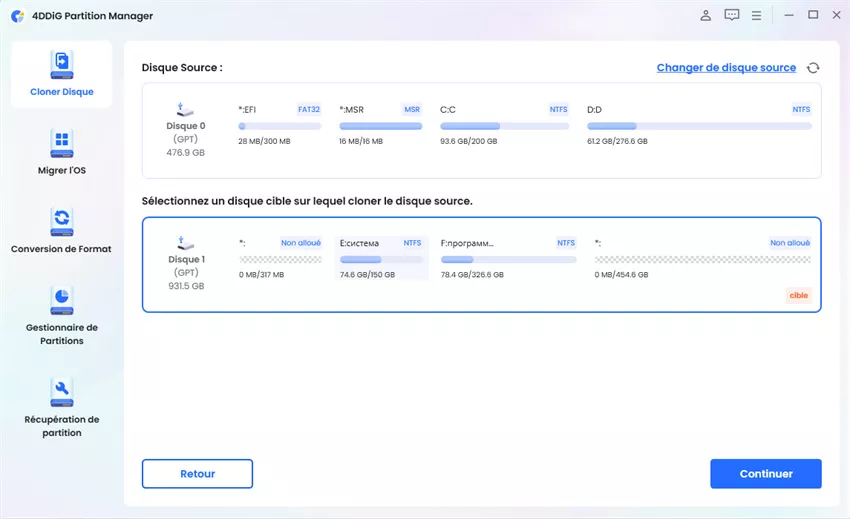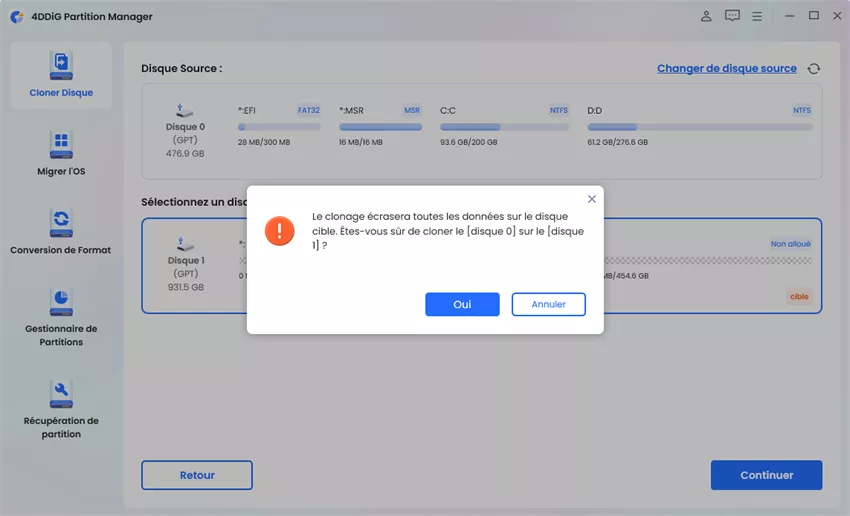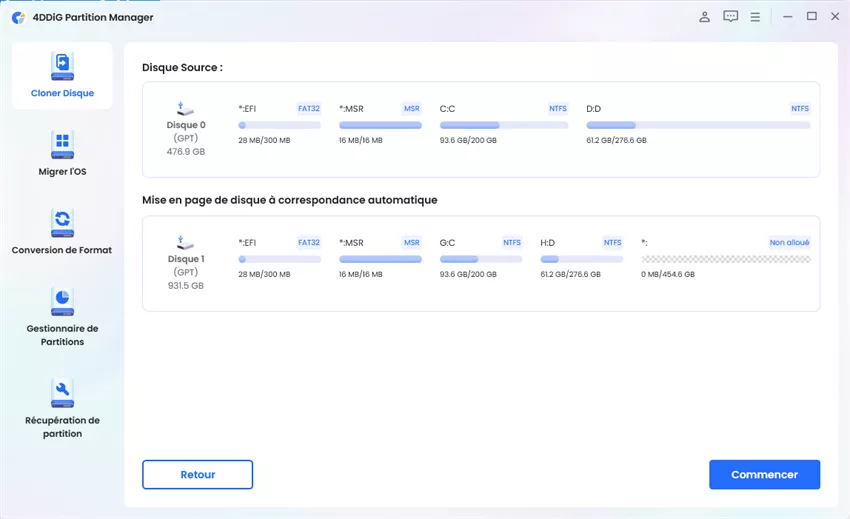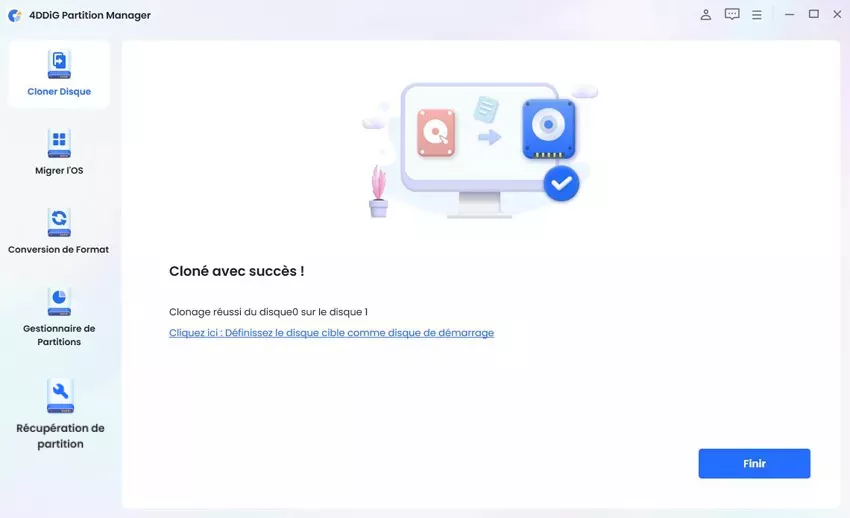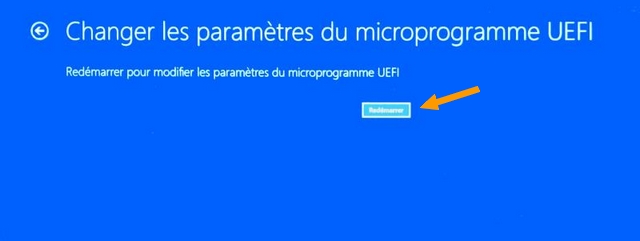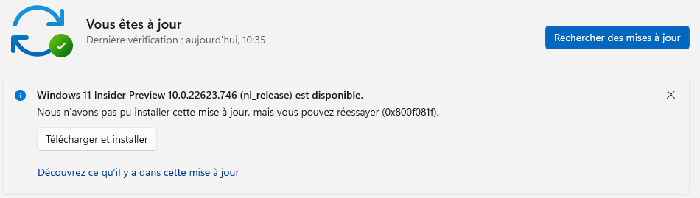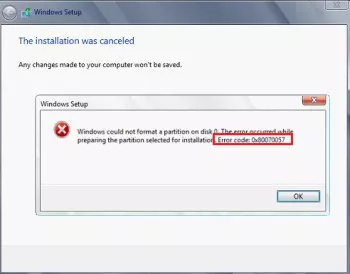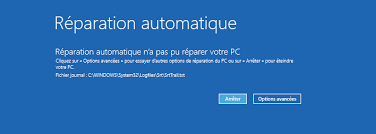Comment résoudre le code d'erreur 0X8007025D lors de l'installation de Windows ?
Apprenez à résoudre le code d'erreur 0X8007025D pendant l'installation de Windows dans ce guide complet et téléchargez 4DDiG Partition Manager pour vous aider à réparer cette erreur rapidement !
Les utilisateurs peuvent rencontrer divers codes d'erreur susceptibles d'entraver la progression de l'installation. Le code d'erreur 0X8007025D est l'un de ces codes, qui peut être particulièrement gênant pour les utilisateurs qui tentent d'installer ou de mettre à jour leur système d'exploitation Windows.
Le code d'erreur 0X8007025D se produit généralement pendant l'installation en cas de problèmes avec le support d'installation, les composants matériels ou la corruption des données. Cette erreur peut empêcher l'achèvement de l'installation de Windows et amener les utilisateurs à chercher des solutions de contournement. Cet article expliquera l'erreur 0x8007025d de Windows 10 et comment la résoudre efficacement. Continuez à lire !
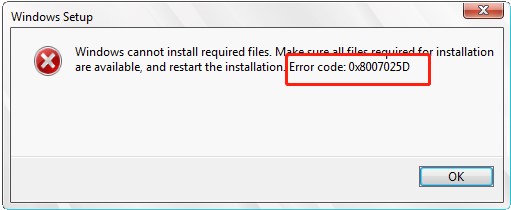
Partie 1 : Qu'est-ce que le code d'erreur 0X8007025D ?
Le code d'erreur 0X8007025D est une erreur spécifique qui se produit lors de l'installation de Windows. Cette erreur 0x8007025d Windows 11 indique qu'il y a eu un problème d'accès ou de lecture des fichiers du support d'installation, ce qui a entraîné un échec de l'installation. Les causes principales du code d'erreur 0X8007025D sont les suivantes :
- Support d'installation corrompu : Les fichiers d'installation de la clé USB ou du DVD peuvent être corrompus et empêcher le système de lire les fichiers d'installation requis.
- Problèmes matériels : Les problèmes matériels, tels qu'une mémoire vive ou un disque dur défectueux, peuvent provoquer des erreurs de lecture/écriture pendant l'installation.
- Matériel incompatible : La configuration matérielle peut être incompatible avec la version de Windows, ce qui provoque des conflits à l'origine de l'erreur d'installation propre 0x8007025d.
- Paramètres BIOS/UEFI : Des paramètres BIOS/UEFI incorrects ou obsolètes peuvent également contribuer au code d'erreur 0X8007025D. Il est essentiel de s'assurer que les paramètres BIOS/UEFI sont correctement configurés pour que l'installation soit réussie.
Pour voir les solutions en vidéo, regardez la vidéo ci-dessous :
Partie 2 : Comment résoudre le code d'erreur 0X8007025D lors de l'installation de Windows ?
Suivez les méthodes simples et avancées ci-dessous pour résoudre l'erreur Windows 10 ne peut pas installer les fichiers requis 0x8007025d.
Méthodes simples
Méthode 1 : Débrancher tous les périphériques externes connectés
Débrancher tous les périphériques externes connectés est une méthode simple mais efficace pour résoudre 0x8007025d Reddit lors de l'installation de Windows. Les conflits avec le matériel externe peuvent parfois entraîner des problèmes d'installation.
Déconnectez donc toutes les clés USB, tous les disques durs externes, toutes les imprimantes, tous les scanners et tous les autres périphériques de votre ordinateur. Pour vous assurer que les modifications sont prises en compte, redémarrez votre ordinateur. Après le redémarrage, essayez de réinstaller Windows. Vérifiez si l'erreur persiste.
Méthode 2 : Essayez une autre clé USB
Une autre solution simple pour résoudre l'erreur Windows Install 0x8007025d consiste à utiliser un autre lecteur flash USB pour l'installation de Windows. L'erreur peut être causée par une corruption du support d'installation, et l'utilisation d'un autre lecteur USB peut éliminer cette possibilité. Commencez par créer un nouveau lecteur USB amorçable avec les fichiers d'installation de Windows et tentez à nouveau l'installation.
Vous devez vous assurer que le nouveau lecteur USB est correctement formaté et qu'il contient les fichiers d'installation nécessaires et intacts. Cette méthode permet d'exclure les problèmes liés à la clé USB d'origine, ce qui garantit un processus d'installation plus fluide. Suivez les méthodes ci-dessous si Windows ne peut pas installer les fichiers requis 0x8007025d persiste.
Méthode 3 : Télécharger un nouveau fichier image ISO de Windows 10
Un fichier corrompu peut se trouver dans l'image ISO que vous essayez d'installer. L'erreur actuelle peut résulter du fait que ce fichier corrompu affecte tout le reste. Les fichiers défectueux provoquent souvent des erreurs de codage. Le système ne peut pas lire un fichier corrompu, surtout s'il s'agit d'un composant essentiel du système.
Avant d'installer à nouveau Windows 10, vous devez télécharger le fichier ISO pour corriger l'erreur d'installation propre 0x8007025d. Si cette erreur est causée par un fichier corrompu ou manquant, le téléchargement d'une nouvelle image devrait la corriger immédiatement.
Recommencez le téléchargement en vous rendant sur la page Windows 10 . Visitez la page de téléchargement de Windows 11 si vous installez Windows 11.
Méthodes avancées
Méthode 4 : Réduire la taille du disque dur ou du disque SSD et le formater
Des problèmes liés au lecteur à état solide (SSD) ou au disque dur (HDD) peuvent être à l'origine du code d'erreur 0X8007025D. Des erreurs d'installation peuvent se produire si le disque est mal formaté ou si l'espace disponible est insuffisant. Cependant, vous devez vous assurer qu'aucune de vos données essentielles ne sera perdue avant de commencer cette méthode.
Action 1 : Sauvegardez vos données avant de formater un lecteur
Avant d'entreprendre toute action de formatage ou de partitionnement, il est essentiel de sauvegarder vos données importantes en créant une copie de sauvegarde. Un outil efficace pour cette tâche est le 4DDiG Partition Manager.
Voici quelques caractéristiques clés du 4DDiG Partition Manager qui mettent en évidence ses capacités à créer une sauvegarde sécurisée :
- Sauvegarde sans effort : 4DDiG Partition Manager offre une interface conviviale, rendant le processus de sauvegarde simple et accessible à tous les utilisateurs.
- Clonage du disque entier : 4DDiG Partition Manager peut cloner le disque entier. Cela signifie que vous pouvez créer une réplique de votre disque existant, en vous assurant que toutes les données, y compris le système d'exploitation et les applications, sont préservées.
- Intégrité des données : Ce logiciel offre l'intégrité des données pendant le processus de clonage pour s'assurer que les données importantes sont transférées avec précision vers la sauvegarde, réduisant ainsi le risque de perte de données.
- Options de sauvegarde flexibles : 4DDiG Partition Manager vous permet de choisir des emplacements de sauvegarde pour enregistrer l'image disque clonée sur un disque externe ou une autre partition sur le même disque.
Suivez les étapes ci-dessous qui peuvent vous aider à utiliser 4DDiG Partition Manager pour créer une sauvegarde :
-
Attachez un disque externe à votre ordinateur après avoir téléchargé et installé 4DDiG Partition Manager. Ensuite, ouvrez l'application et choisissez "Cloner un disque".
TÉLÉCHARGERTéléchargement Sécurisé

-
Après avoir choisi un disque cible pour recevoir les données clonées depuis le disque source, cliquez sur le bouton Continuer.

-
Veuillez cliquer sur le bouton Sûr seulement après avoir vérifié que tout est correct, car le clonage écrasera toutes les données sur le disque cible.

-
Après cela, une interface de prévisualisation affichant les effets du disque cloné apparaîtra. Cliquez sur le bouton Démarrer pour lancer le processus de clonage après vous être assuré que l'aperçu est correct.

-
Attendez que le clonage du disque soit terminé. La taille du disque source détermine la vitesse de clonage. Soyez patient et évitez d'effectuer d'autres opérations ou d'interrompre l'opération en cours. Vous avez maintenant terminé le processus de clonage des données du disque source vers le disque cible.

En bref, le clonage de votre disque entier avec le 4DDiG Partition Manager crée une sauvegarde complète des données pour offrir un filet de sécurité au cas où quelque chose se passerait mal pendant le processus de formatage ou de partitionnement. Cette mesure préventive assure que vos fichiers précieux sont sécurisés et rapidement restaurés une fois que les modifications nécessaires du disque ont été effectuées.
Action 2 : Réduire la taille du disque dur ou du disque SSD et le formater
Suivez les étapes ci-dessous pour réduire la taille du disque dur ou du disque SSD et le formater :
-
Sélectionnez Dépannage > Options avancées > Paramètres du microprogramme UEFI > Redémarrer après avoir accédé à WinRE.

- Sélectionnez l'onglet Configuration du système ou Démarrage et activez le mode de démarrage hérité. Suivez ensuite les instructions qui s'affichent à l'écran, confirmez vos choix et fermez la fenêtre.
- Lorsque la page Gestionnaire de démarrage s'affiche à la page suivante, sélectionnez Disque dur USB (UEFI). Choisissez ensuite la version de votre système d'exploitation et laissez aux fichiers le temps de se charger.
- Sélectionnez la partition souhaitée en cliquant sur une option personnalisée dans la fenêtre de configuration Windows suivante, puis sélectionnez Nouveau > Appliquer. Choisissez ensuite Format pour formater votre partition principale et votre nouvelle partition.
- Cliquez sur Suivant et attendez la fin de l'installation. Vérifiez ensuite si le code d'erreur 0x8007025D réapparaît.
Méthode 5 : Effectuer un diagnostic de la mémoire
Le code d'erreur 0X8007025D peut également être lié à des problèmes de mémoire (RAM) de votre ordinateur. L'exécution d'un diagnostic de la mémoire peut aider à identifier et à résoudre les problèmes potentiels. Procédez comme suit :
- Allumez votre ordinateur et appuyez immédiatement sur la touche de raccourci BIOS dédiée à votre système.
- Sélectionnez Diagnostics et exécutez l'outil une fois dans le BIOS.
-
Exécutez le scan de test de la mémoire après avoir sélectionné l'option Test de la mémoire.

FAQ sur le code d'erreur 0X8007025D
1. Comment installer Windows 10 à partir d'une clé USB ?
Téléchargez l'outil de création de médias pour créer une clé USB amorçable pour Windows 10. Ensuite, lancez l'outil et choisissez Créer une installation pour un autre ordinateur. Enfin, choisissez une clé USB et attendez la fin de l'installation.
2. Puis-je installer Windows 10 sans démarrer à partir d'une clé USB ?
Un fichier ISO Windows peut être utilisé pour installer Windows sur un nouveau disque SSD sans USB. Si vous utilisez le fichier ISO, vous n'avez pas besoin d'une clé USB amorçable ou d'un outil de création de média pour installer Windows 10 sur votre système.
Conclusion
En bref, rencontrer le code d'erreur 0X8007025D pendant l'installation de Windows peut être un obstacle frustrant, mais il peut être surmonté avec un dépannage systématique. Ce guide a fourni les cinq meilleures solutions à l'erreur 0x8007025d Windows 10. Les utilisateurs peuvent éviter les pièges courants et augmenter les chances de réussite de l'installation ou de la mise à niveau de Windows en suivant ces étapes.
Les utilisateurs peuvent éliminer les causes courantes liées aux conflits matériels et aux fichiers d'installation corrompus en utilisant des méthodes simples telles que le débranchement des périphériques externes, l'essai d'une clé USB différente et le téléchargement d'une nouvelle image ISO de Windows 10. En outre, la réduction de la taille du disque dur ou du disque SSD et son formatage, ainsi qu'une sauvegarde correcte des données à l'aide d'outils tels que 4DDiG Partition Manager, peuvent contribuer à atténuer les problèmes potentiels liés au stockage. Bonne chance pour résoudre ce code d'erreur !
Articles Liés
- Accueil >>
- Partition Manager >>
- Comment résoudre le code d'erreur 0X8007025D lors de l'installation de Windows ?